电脑BOSS界面的中文翻译完整版
- 格式:docx
- 大小:560.16 KB
- 文档页数:8

BIOS中英文对照表(设置BIOS不求人)很多人都知道BIOS,但却不知道到BIOS设置,原因很简单,看不懂英文呗,下面就提供BIOS中英文对照表:Time/System Time 时间/系统时间Date/System Date 日期/系统日期Level 2 Cache 二级缓存System Memory 系统内存Video Controller 视频控制器Panel Type 液晶屏型号Audio Controller 音频控制器Modem Controller 调制解调器(Modem)Primary Hard Drive 主硬盘Modular Bay 模块托架Service Tag 服务标签Asset Tag 资产标签BIOS Version BIOS版本Boot Order/Boot Sequence 启动顺序(系统搜索操作系统文件的顺序)Diskette Drive 软盘驱动器Internal HDD 内置硬盘驱动器Floppy device 软驱设备Hard-Disk Drive 硬盘驱动器USB Storage Device USB存储设备CD/DVD/CD-RW Drive 光驱CD-ROM device 光驱Modular Bay HDD 模块化硬盘驱动器Cardbus NIC Cardbus 总线网卡Onboard NIC 板载网卡Boot POST进行开机自检时(POST)硬件检查的水平:设置为“MINIMAL”(默认设置)则开机自检仅在BIOS升级,内存模块更改或前一次开机自检未完成的情况下才进行检查。
设置为“THOROUGH”则开机自检时执行全套硬件检查。
Config Warnings警告设置:该选项用来设置在系统使用较低电压的电源适配器或其他不支持的配置时是否报警,设置为“DISABLED”禁用报警,设置为“ENABLED”启用报警Internal Modem内置调制解调器:使用该选项可启用或禁用内置Modem。

相信很多人在遇到问题(比如,激活Vista刷BIOS)需要进入BIOS进行设置时都会感到无从下手,为什么呢?因为整个BIOS的用户界面全部是以英文呈现的。
如今,你可以无须担心看不懂了,往下看,你就知道我为什么这么说了。
BIOS中英文对照表Time/System Time 时间/系统时间Date/System Date 日期/系统日期Level 2 Cache 二级缓存System Memory 系统内存Video Controller 视频控制器Panel Type 液晶屏型号Audio Controller 音频控制器Modem Controller 调制解调器(Modem)Primary Hard Drive 主硬盘Modular Bay 模块托架Service Tag 服务标签Asset Tag 资产标签BIOS Version BIOS版本Boot Order/Boot Sequence 启动顺序(系统搜索操作系统文件的顺序)Diskette Drive 软盘驱动器Internal HDD 内置硬盘驱动器Floppy device 软驱设备Hard-Disk Drive 硬盘驱动器USB Storage Device USB存储设备CD/DVD/CD-RW Drive 光驱CD-ROM device 光驱Modular Bay HDD 模块化硬盘驱动器Cardbus NIC Cardbus总线网卡Onboard NIC 板载网卡Boot POST 进行开机自检时(POST)硬件检查的水平:设置为“MINIMAL”(默认设置)则开机自检仅在BIOS升级,内存模块更改或前一次开机自检未完成的情况下才进行检查。
设置为“THOROUGH”则开机自检时执行全套硬件检查。
Config Warnings 警告设置:该选项用来设置在系统使用较低电压的电源适配器或其他不支持的配置时是否报警,设置为“DISABLED”禁用报警,设置为“ENABLED”启用报警。
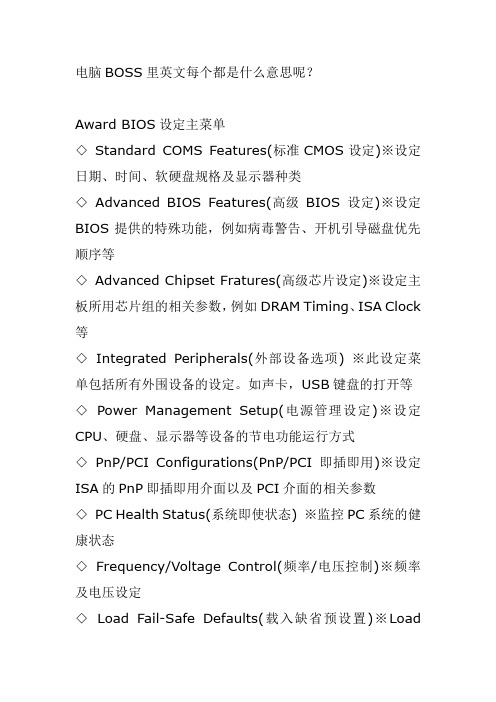
电脑BOSS里英文每个都是什么意思呢?Award BIOS设定主菜单◇Standard COMS Features(标准CMOS设定)※设定日期、时间、软硬盘规格及显示器种类◇Advanced BIOS Features(高级BIOS设定)※设定BIOS提供的特殊功能,例如病毒警告、开机引导磁盘优先顺序等◇Advanced Chipset Fratures(高级芯片设定)※设定主板所用芯片组的相关参数,例如DRAM Timing、ISA Clock 等◇Integrated Peripherals(外部设备选项) ※此设定菜单包括所有外围设备的设定。
如声卡,USB键盘的打开等◇Power Management Setup(电源管理设定)※设定CPU、硬盘、显示器等设备的节电功能运行方式◇PnP/PCI Configurations(PnP/PCI即插即用)※设定ISA的PnP即插即用介面以及PCI介面的相关参数◇PC Health Status(系统即使状态) ※监控PC系统的健康状态◇Frequency/Voltage Control(频率/电压控制)※频率及电压设定◇Load Fail-Safe Defaults(载入缺省预设置)※LoadOptimized Defaults(载入优化预设置)◇Set Supervisor Password(设置管理者密码) ◇Set User Password(设置使用者密码)◇Save & Exit Srtup(离开SETUP并储存设定结果)◇Exit without Saving(离开SETUP但不储存设定结果) ■Standard COMS Features(标准CMOS设定) AWARD BIOS一般能自动识别硬盘的类型、容量并配置其具体参数,建议用户不要修改。
硬盘的配置:CLY 硬盘柱的数量HEA 硬盘磁头的数量PRECOMP 磁柱在更改硬盘驱动时写的时间LANDZ Landing zoneSECTOR 磁区的数量,总共有1到64■Advanced BIOS Features(高级BIOS设定)对应项目按F1会出现项目的帮助讯息,F6或F7可以载入“安全设定”和“优化设定”◇Anti-Virus Protection(病毒保护)※系统启动时或启动后,任何企图修改系统引导扇区或硬盘分区表的动作都会使系统暂停并出现错误信息,您可用杀毒软件检测或消除病毒。
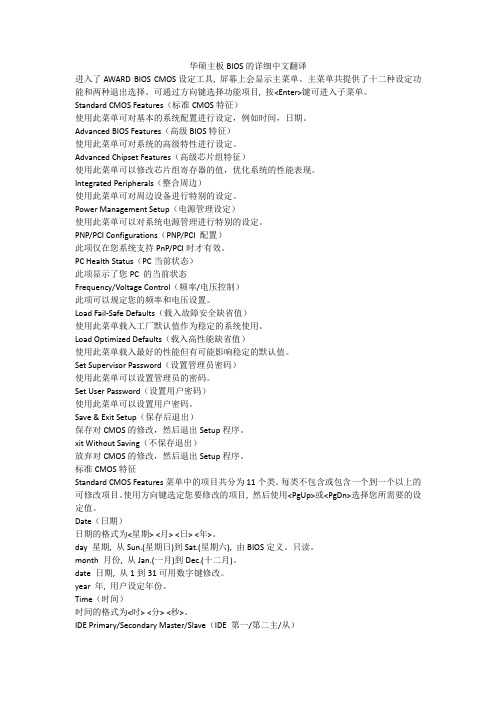
华硕主板BIOS的详细中文翻译进入了AWARD BIOS CMOS设定工具, 屏幕上会显示主菜单。
主菜单共提供了十二种设定功能和两种退出选择。
可通过方向键选择功能项目, 按<Enter>键可进入子菜单。
Standard CMOS Features(标准CMOS特征)使用此菜单可对基本的系统配置进行设定,例如时间,日期。
Advanced BIOS Features(高级BIOS特征)使用此菜单可对系统的高级特性进行设定。
Advanced Chipset Features(高级芯片组特征)使用此菜单可以修改芯片组寄存器的值,优化系统的性能表现。
Integrated Peripherals(整合周边)使用此菜单可对周边设备进行特别的设定。
Power Management Setup(电源管理设定)使用此菜单可以对系统电源管理进行特别的设定。
PNP/PCI Configurations(PNP/PCI 配置)此项仅在您系统支持PnP/PCI时才有效。
PC Health Status(PC当前状态)此项显示了您PC 的当前状态Frequency/Voltage Control(频率/电压控制)此项可以规定您的频率和电压设置。
Load Fail-Safe Defaults(载入故障安全缺省值)使用此菜单载入工厂默认值作为稳定的系统使用。
Load Optimized Defaults(载入高性能缺省值)使用此菜单载入最好的性能但有可能影响稳定的默认值。
Set Supervisor Password(设置管理员密码)使用此菜单可以设置管理员的密码。
Set User Password(设置用户密码)使用此菜单可以设置用户密码。
Save & Exit Setup(保存后退出)保存对CMOS的修改,然后退出Setup程序。
xit Without Saving(不保存退出)放弃对CMOS的修改,然后退出Setup程序。

电脑BOOS中英翻译Wakeup On LAN网络唤醒:该选项设置允许在网络信号接入时将电脑从休眠状态唤醒。
该设置对待机状态(Standby state)无效。
只能在操作系统中唤醒待机状态。
该设置仅在接有交流电源适配器时有效。
Auto On Mod 自动开机模式:注意若交流电源适配器没有接好,该设置将无法生效。
该选项可设置计算机自动开机时间,可以设置将计算机每天自动开机或仅在工作日自动开机。
设置在计算机重新启动后生效。
Auto On Time 自动开机时间:该选项可设置系统自动开机的时间,时间格式为24小时制。
键入数值或使用左、右箭头键设定数值。
设置在计算机重新启动后生效。
Dock Configuration 坞站配置Docking Status 坞站状态Universal Connect 通用接口:若所用操作系统为WinNT4.0或更早版本,该设置无效。
如果经常使用不止一个戴尔坞站设备,并且希望最小化接入坞站时的初始时间,设置为“ENABLED”(默认设置)。
如果希望操作系统对计算机连接的每个新的坞站设备都生成新的系统设置文件,设置为“DISABLED”。
System Security 系统安全Primary Password 主密码Admin Password 管理密码Hard-disk drive password(s) 硬盘驱动器密码Password Status密码状态:该选项用来在Setup密码启用时锁定系统密码。
将该选项设置为“Locked”并启用Setup密码以放置系统密码被更改。
该选项还可以用来放置在系统启动时密码被用户禁用。
System Password 系统密码Setup Password Setup密码Post Hotkeys 自检热键:该选项用来指定在开机自检(POST)时屏幕上显示的热键(F2或F12)。
Chassis Intrusion机箱防盗:该选项用来启用或禁用机箱防盗检测特征。
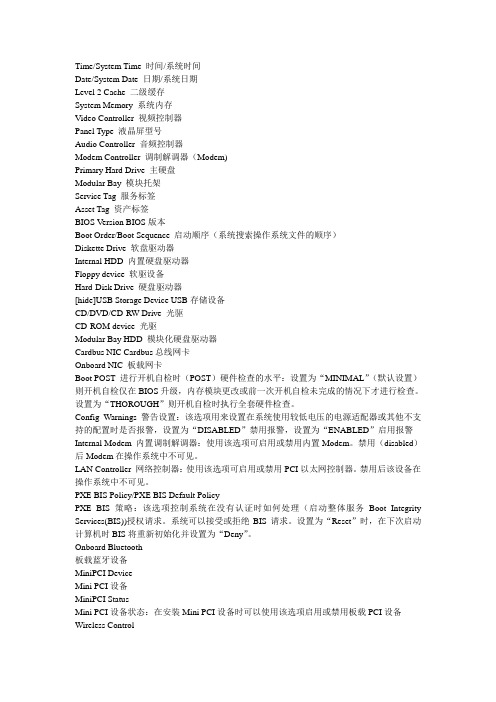
Time/System Time 时间/系统时间Date/System Date 日期/系统日期Level 2 Cache 二级缓存System Memory 系统内存Video Controller 视频控制器Panel Type 液晶屏型号Audio Controller 音频控制器Modem Controller 调制解调器(Modem)Primary Hard Drive 主硬盘Modular Bay 模块托架Service Tag 服务标签Asset Tag 资产标签BIOS Version BIOS版本Boot Order/Boot Sequence 启动顺序(系统搜索操作系统文件的顺序)Diskette Drive 软盘驱动器Internal HDD 内置硬盘驱动器Floppy device 软驱设备Hard-Disk Drive 硬盘驱动器[hide]USB Storage Device USB存储设备CD/DVD/CD-RW Drive 光驱CD-ROM device 光驱Modular Bay HDD 模块化硬盘驱动器Cardbus NIC Cardbus总线网卡Onboard NIC 板载网卡Boot POST 进行开机自检时(POST)硬件检查的水平:设置为“MINIMAL”(默认设置)则开机自检仅在BIOS升级,内存模块更改或前一次开机自检未完成的情况下才进行检查。
设置为“THOROUGH”则开机自检时执行全套硬件检查。
Config Warnings 警告设置:该选项用来设置在系统使用较低电压的电源适配器或其他不支持的配置时是否报警,设置为“DISABLED”禁用报警,设置为“ENABLED”启用报警Internal Modem 内置调制解调器:使用该选项可启用或禁用内置Modem。
禁用(disabled)后Modem在操作系统中不可见。
LAN Controller 网络控制器:使用该选项可启用或禁用PCI以太网控制器。
bios界面中文翻译bios界面中文翻译是指将BIOS(Basic Input/Output System)的用户界面从英文翻译为中文。
BIOS是一个电脑系统和硬件之间进行信息交换的基本软件,它包含在主板上的 ROM 芯片中,并提供了开机时进行设置的功能。
bios 界面中文翻译旨在方便使用者更好地理解bios中的设置选项,以及正确的配置系统。
bios界面中文翻译的核心功能就是将bios的操作和设置从英文翻译为中文。
传统上,bios的界面全部是英文,对于很多不懂英文的用户来说,无法准确理解bios界面中的操作和设置内容,因而无法正确配置系统。
bios界面中文翻译的出现,使用户能够更清晰的了解bios的操作和设置,从而帮助用户正确配置系统,提高电脑的稳定性和性能。
bios界面中文翻译的实现原理并不复杂,它只是将bios的英文界面替换为中文版本,以便用户更好理解bios 中的设置。
其实,大多数主板生产商都会在主板中预装bios界面中文翻译,但也有一些主板没有预装,此时可以从相应的官方网站下载bios界面中文翻译,然后使用解压工具解压缩文件,将文件重命名为FLASH.ROM,最后使用相应的工具刷新BIOS。
要正确安装 bios界面中文翻译,首先要确保电脑的硬件设备正常运行,并且已经正确安装好所有的驱动程序,以及主板的 BIOS 版本号与下载的 BIOS 翻译文件的版本号相同。
其次,如果是在操作系统中安装BIOS翻译,需要保证操作系统的安全性,避免受到病毒的感染影响,以免系统异常。
最后,安装完成后,要对系统进行全面检测,以确保系统的正常运行,同时确认BIOS界面中文翻译是否正确安装。
安装前最好备份主板上的原始BIOS文件,以免出现失败情况时,可以尽快恢复原来的系统状态。
总之,bios界面中文翻译的出现,使用户能够更好的理解bios的操作和设置,从而获得更好的系统配置,提高电脑的稳定性和性能。
但是,在使用bios界面中文翻译之前,要确保电脑硬件设备正常运行,并且要检查BIOS版本号是否与下载的翻译文件相符,以免安装失败。
不小心点到BIOS,看不懂英文怎么办?不用怕这里有中文图
今天电脑开机时不小心按了那个键电脑全是英文了,心情紧的不知道怎么下手,完全看不懂,小编告诉你其实看懂它也很简单。
当电脑启动那一瞬间会出来主板厂商LOGO品牌时,不心碰到了键盘上的【Del】后就会进入以下界面,如下图。
全是英文字,从里面我们能看出什么呢?这里能看到的信息很多,例如:主板标准功能部件,高级BIOS参数设置,主板芯片组设置,关机方式的选择,BIOS版本,PCI总线上即插即用设备,CPU型号频率,内存大小及频率,硬盘型号容量,光驱等信息等。
实际上我们只要些时间和耐心去了解一下,就会发现这个其实是很简单的,就那么几个单词而已。
那么下面我们看看一些常见的画面如图。
看懂了吗?简单吧,下次我们再进入这个界面就不怕了,按键盘上的 F10 再选 Y 就可以直接退出英文(BIOS)界面了。
另外下面是另一个常见的BIOS界面,不同型号和品牌的电脑进入bios设置的界面都有所不相同的,下面还展示另一个常见BIOS的画面信息:
如上图如示通常都会有常见的基本设备设置、状态信息、硬件状态信息及操作信息等,当在再遇到这个界面时,我们不要手忙脚乱,对照本文中文解释去解决问题。
下面是:进入BIOS和退出BIOS的方法
Award BIOS:按“Del”键;退出“F10”键
AMI BIOS:按“Del”或“ESC”键;退出“F10”键
Phoenix BIOS:按“F2”键;退出“F10”键
acer:按“Del”键;退出“F10”键。
Time/System Time 时间/系统时间Date/System Date 日期/系统日期Level 2 Cache 二级缓存System Memory 系统内存Video Controller 视频控制器Panel Type 液晶屏型号Audio Controller 音频控制器Modem Controller 调制解调器ModemPrimary Hard Drive 主硬盘Modular Bay 模块托架Service Tag 服务标签Asset Tag 资产标签BIOS Version BIOS版本Boot Order/Boot Sequence 启动顺序系统搜索操作系统文件的顺序Diskette Drive 软盘驱动器Internal HDD 内置硬盘驱动器Floppy device 软驱设备Hard-Disk Drive 硬盘驱动器USB Storage Device USB存储设备CD/DVD/CD-RW Drive 光驱CD-ROM device 光驱Modular Bay HDD 模块化硬盘驱动器Cardbus NIC Cardbus 总线网卡Onboard NIC 板载网卡Boot POST 进行开机自检时POST硬件检查的水平:设置为“MINIMAL”默认设置则开机自检仅在BIOS升级,内存模块更改或前一次开机自检未完成的情况下才进行检查;设置为“THOROUGH”则开机自检时执行全套硬件检查;Config Warnings 警告设置:该选项用来设置在系统使用较低电压的电源适配器或其他不支持的配置时是否报警,设置为“DISABLED”禁用报警,设置为“ENABLED”启用报警Internal Modem 内置调制解调器:使用该选项可启用或禁用内置Modem;禁用disabled 后Modem在操作系统中不可见;LAN Controller 网络控制器:使用该选项可启用或禁用PCI以太网控制器;禁用后该设备在操作系统中不可见;PXE BIS Policy/PXE BIS Default PolicyPXE BIS策略:该选项控制系统在没有认证时如何处理启动整体服务Boot Integrity ServicesBIS授权请求;系统可以接受或拒绝BIS请求;设置为“Reset”时,在下次启动计算机时BIS将重新初始化并设置为“Deny”;Onboard Bluetooth 板载蓝牙设备MiniPCI Device Mini PCI 设备MiniPCI Status Mini PCI 设备状态:在安装Mini PCI设备时可以使用该选项启用或禁用板载PCI设备Wireless Control 无线控制:使用该选项可以设置MiniPCI和蓝牙无线设备的控制方式;设置为“Application”时无线设备可以通过“Quickset”等应用程序启用或禁用,<Fn+F2>热键不可用;设置为“<Fn+F2>/Application”时无线设备可以通过“Quickset”等应用程序或<Fn+F2>热键启用或禁用;设置为“Always Off”时无线设备被禁用,并且不能在操作系统中启用;Wireless 无线设备:使用该选项启用或禁用无线设备;该设置可以在操作系统中通过“Quickset”或“<Fn+F2>”热键更改;该设置是否可用取决于“Wireless Control”的设置;Serial Port 串口:该选项可以通过重新分配端口地址或禁用端口来避免设备资源冲突;Infrared Data Port 红外数据端口;使用该设置可以通过重新分配端口地址或禁用端口来避免设备资源冲突;Parallel Mode 并口模式;控制计算机并口工作方式为“NORMAL”AT兼容普通标准并行口、“BI-DIRECTIONAL”PS/2兼容双向模式,允许主机和外设双向通讯还是“ECP”Extended Capabilities Ports,扩展功能端口默认;Num Lock 数码锁定;设置在系统启动时数码灯NumLock LED是否点亮;设为“DISABLE”则数码灯保持灭,设为“ENABLE”则在系统启动时点亮数码灯;Keyboard NumLock 键盘数码锁:该选项用来设置在系统启动时是否提示键盘相关的错误信息;Enable Keypad 启用小键盘:设置为“BY NUMLOCK”在NumLock灯亮并且没有接外接键盘时启用数字小键盘;设置为“Only By <Fn> Key”在NumLock灯亮时保持embedded键区为禁用状态;External Hot Key 外部热键:该设置可以在外接PS/2键盘上按照与使用笔记本电脑上的<Fn>键的相同的方式使用<Scroll Lock>键;如果您使用ACPI操作系统,如Win2000或WinXP,则USB键盘不能使用<Fn>键;仅在纯DOS模式下USB键盘才可以使用<Fn>键;设置为“SCROLL LOCK”默认选项启用该功能,设置为“NOT INSTALLED”禁用该功能;USB Emulation USB仿真:使用该选项可以在不直接支持USB的操作系统中使用USB键盘、USB鼠标及USB软驱;该设置在BIOS启动过程中自动启用;启用该功能后,控制转移到操作系统时仿真继续有效;禁用该功能后在控制转移到操作系统时仿真关闭;Pointing Device 指针设备:设置为“SERIAL MOUSE”时外接串口鼠标启用并集成触摸板被禁用;设置为“PS/2 MOUSE”时,若外接PS/2鼠标,则禁用集成触摸板;设置为“TOUCH PAD-PS/2 MOUSE”默认设置时,若外接PS/2鼠标,可以在鼠标与触摸板间切换;更改在计算机重新启动后生效;Video Expansion 视频扩展:使用该选项可以启用或禁用视频扩展,将较低的分辨率调整为较高的、正常的LCD分辨率;Battery 电池Battery Status 电池状态Power Management 电源管理Suspend Mode 挂起模式AC Power Recovery 交流电源恢复:该选项可以在交流电源适配器重新插回系统时电脑的相应反映;Low Power Mode 低电量模式:该选项用来设置系统休眠或关闭时所用电量;Brightness 亮度:该选项可以设置计算机启动时显示器的亮度;计算机工作在电源供电状态下时默认设置为一半;计算机工作在交流电源适配器供电状态下时默认设置为最大;Wakeup On LAN 网络唤醒:该选项设置允许在网络信号接入时将电脑从休眠状态唤醒;该设置对待机状态Standby state无效;只能在操作系统中唤醒待机状态;该设置仅在接有交流电源适配器时有效;Auto On Mod 自动开机模式:注意若交流电源适配器没有接好,该设置将无法生效;该选项可设置计算机自动开机时间,可以设置将计算机每天自动开机或仅在工作日自动开机;设置在计算机重新启动后生效;Auto On Time 自动开机时间:该选项可设置系统自动开机的时间,时间格式为24小时制;键入数值或使用左、右箭头键设定数值;设置在计算机重新启动后生效;Dock Configuration 坞站配置Docking Status 坞站状态Universal Connect 通用接口:若所用操作系统为或更早版本,该设置无效;如果经常使用不止一个戴尔坞站设备,并且希望最小化接入坞站时的初始时间,设置为“ENABLED”默认设置;如果希望操作系统对计算机连接的每个新的坞站设备都生成新的系统设置文件,设置为“DISABLED”;System Security 系统安全Primary Password 主密码Admin Password 管理密码Hard-disk drive passwords 硬盘驱动器密码Password Status 密码状态:该选项用来在Setup密码启用时锁定系统密码;将该选项设置为“Locked”并启用Setup密码以放置系统密码被更改;该选项还可以用来放置在系统启动时密码被用户禁用;System Password 系统密码Setup Password Setup密码Post Hotkeys 自检热键:该选项用来指定在开机自检POST时屏幕上显示的热键F2或F12;Chassis Intrusion 机箱防盗:该选项用来启用或禁用机箱防盗检测特征;设置为“Enable-Silent”时,启动时若检测到底盘入侵,不发送警告信息;该选项启用并且机箱盖板打开时,该域将显示“DETECTED”;Drive Configuration 驱动器设置Diskette Drive A: 磁盘驱动器A:如果系统中装有软驱,使用该选项可启用或禁用软盘驱动器Primary Master Drive 第一主驱动器Primary Slave Drive 第一从驱动器Secondary Master Drive 第二主驱动器Secondary Slave Drive 第二从驱动器IDE Drive UDMA 支持UDMA的IDE驱动器:使用该选项可以启用或禁用通过内部IDE 硬盘接口的DMA传输;Hard-Disk drive Sequence 硬盘驱动器顺序System BIOS boot devices 系统BIOS启动顺序USB device USB设备Memory Information 内存信息Installed System Memory 系统内存:该选项显示系统中所装内存的大小及型号System Memory Speed 内存速率:该选项显示所装内存的速率System Memory Channel Mode 内存信道模式:该选项显示内存槽设置;AGP Aperture AGP区域内存容量:该选项指定了分配给视频适配器的内存值;某些视频适配器可能要求多于默认值的内存量;CPU information CPU信息CPU Speed CPU速率:该选项显示启动后中央处理器的运行速率Bus Speed 总线速率:显示处理器总线速率Processor 0 ID 处理器ID:显示处理器所属种类及模型号Clock Speed 时钟频率Cache Size 缓存值:显示处理器的二级缓存值Integrated DevicesLegacySelect Options 集成设备Sound 声音设置:使用该选项可启用或禁用音频控制器Network Interface Controller 网络接口控制器:启用或禁用集成网卡Mouse Port 鼠标端口:使用该选项可启用或禁用内置PS/2兼容鼠标控制器USB Controller USB控制器:使用该选项可启用或禁用板载USB控制器;PCI Slots PCI槽:使用该选项可启用或禁用板载PCI卡槽;禁用时所有PCI插卡都不可用,并且不能被操作系统检测到;Serial Port 1 串口1:使用该选项可控制内置串口的操作;设置为“AUTO”时,如果通过串口扩展卡在同一个端口地址上使用了两个设备,内置串口自动重新分配可用端口地址;串口先使用COM1,再使用COM2,如果两个地址都已经分配给某个端口,该端口将被禁用;Parallel Port 并口:该域中可配置内置并口Mode 模式:设置为“AT”时内置并口仅能输出数据到相连设备;设置为PS/2、EPP或ECP模式时并口可以输入、输出数据;这三种模式所用协议和最大数据传输率不同;最大传输速率PS/2<EPP<ECP;另外,ECP还可以设计DMA通道,进一步改进输出量;I/O Address 输入/输出地址DMA Channel DMA通道:使用该选项可以设置并口所用的DMA通道;该选项仅在并口设置为“ECP”时可用;Diskette Interface 磁盘接口:使用该选项可以设置内置软盘驱动器的操作;设置为AUTO时,若装有软驱,则内置磁盘控制器被禁用;若没有检测到磁盘控制器,则启用内置控制器;PC Speaker 系统喇叭:使用该选项可启用或禁用系统喇叭Primary Video Controller 主视频控制器:使用该选项可以在启动过程中指定视频控制器;设置为“AUTO”时若装有内置显卡,系统可以使用;否则系统将使用板载视频控制器;设置为“Onboard”时系统总是使用板载控制器Onboard Video Buffer 板载显卡缓存Report Keyboard Errors 键盘报错Auto Power On 自动开机Auto Power On Mode 自动开机模式Auto Power On Time 自动开机时间Remote Wake Up 远程唤醒:该选项设置为“ON”时,若网卡或有远程唤醒功能的调制解调器收到唤醒信号时,系统将被唤醒;该选项设置为“On w/Boot to NIC 时”,系统启动时首先尝试网络启动;Fast Boot 快速启动:该选项在操作系统请求精简启动时系统启动的速度;IDE Hard Drive Acoustics Mode IDE硬盘声音模式System Event Log 系统事件日志。
电脑B O S S界面的中文翻译标准化管理处编码[BBX968T-XBB8968-NNJ668-MM9N]电脑BOSS界面的中文翻译Time/System Time 时间/系统时间Date/System Date 日期/系统日期Level 2 Cache 二级缓存System Memory 系统内存Video Controller 视频控制器Panel Type 液晶屏型号Audio Controller 音频控制器Modem Controller 调制解调器(Modem)Primary Hard Drive 主硬盘Modular Bay 模块托架Service Tag 服务标签Asset Tag 资产标签BIOS Version BIOS版本Boot Order/Boot Sequence 启动顺序(系统搜索操作系统文件的顺序)Diskette Drive 软盘驱动器Internal HDD 内置硬盘驱动器Floppy device 软驱设备Hard-Disk Drive 硬盘驱动器USB Storage Device USB存储设备CD/DVD/CD-RW Drive 光驱CD-ROM device 光驱Modular Bay HDD 模块化硬盘驱动器Cardbus NIC Cardbus总线网卡Onboard NIC 板载网卡Boot POST 进行开机自检时(POST)硬件检查的水平:设置为"MINIMAL"(默认设置)则开机自检仅在BIOS升级,内存模块更改或前一次开机自检未完成的情况下才进行检查。
设置为"THOROUGH"则开机自检时执行全套硬件检查。
Config Warnings 警告设置:该选项用来设置在系统使用较低电压的电源适配器或其他不支持的配置时是否报警,设置为"DISABLED"禁用报警,设置为"ENABLED"启用报警Internal Modem 内置调制解调器:使用该选项可启用或禁用内置Modem。
禁用(disabled)后Modem在操作系统中不可见。
LAN Controller 网络控制器:使用该选项可启用或禁用PCI以太网控制器。
禁用后该设备在操作系统中不可见。
PXE BIS Policy/PXE BIS Default Policy PXE BIS策略:该选项控制系统在没有认证时如何处理(启动整体服务Boot Integrity Services(BIS))授权请求。
系统可以接受或拒绝BIS请求。
设置为"Reset"时,在下次启动计算机时BIS将重新初始化并设置为"Deny"。
Onboard Bluetooth 板载蓝牙设备MiniPCIDevice MiniPCI设备MiniPCI Status:Mini PCI设备状态:在安装Mini PCI设备时可以使用该选项启用或禁用板载PCI设备Wireless Control 无线控制:使用该选项可以设置MiniPCI和蓝牙无线设备的控制方式。
设置为"Application"时无线设备可以通过"Quickset"等应用程序启用或禁用,<Fn+F2>热键不可用,。
设置为"<Fn+F2>/Application"时无线设备可以通过"Quickset"等应用程序或<Fn+F2>热键启用或禁用。
设置为"AlwaysOff"时无线设备被禁用,并且不能在操作系统中启用。
Wireless 无线设备:使用该选项启用或禁用无线设备。
该设置可以在操作系统中通过"Quickset"或"<Fn+F2>"热键更改。
该设置是否可用取决于"Wireless Control"的设置。
Serial Port 串口:该选项可以通过重新分配端口地址或禁用端口来避免设备资源冲突。
Infrared Data Port 红外数据端口。
使用该设置可以通过重新分配端口地址或禁用端口来避免设备资源冲突。
Parallel Mode 并口模式。
控制计算机并口工作方式为"NORMAL"(AT兼容)(普通标准并行口)、"BI-DIRECTIONAL"(PS/2兼容)(双向模式,允许主机和外设双向通讯)还是"ECP"(Extended Capabilities Ports,扩展功能端口)(默认)。
Num Lock 数码锁定。
设置在系统启动时数码灯(NumLock LED)是否点亮。
设为"DISABLE"则数码灯保持灭,设为"ENABLE"则在系统启动时点亮数码灯。
Keyboard NumLock 键盘数码锁:该选项用来设置在系统启动时是否提示键盘相关的错误信息。
Enable Keypad 启用小键盘:设置为"BY NUMLOCK"在NumLock灯亮并且没有接外接键盘时启用数字小键盘。
设置为"Only By <Fn> Key"在NumLock灯亮时保持embedded键区为禁用状态。
External Hot Key 外部热键:该设置可以在外接PS/2键盘上按照与使用笔记本电脑上的<Fn>键的相同的方式使用<ScrollLock>键。
如果您使用ACPI操作系统in2000或WinXP,则USB键盘不能使用<Fn>键。
仅在纯DOS模式下USB键盘才可以使用<Fn>键。
设置为"SCROLL LOCK"(默认选项)启用该功能,设置为"NOT INSTALLED"禁用该功能。
USB Emulation USB仿真:使用该选项可以在不直接支持USB的操作系统中使用USB 键盘、USB鼠标及USB软驱。
该设置在BIOS启动过程中自动启用。
启用该功能后,控制转移到操作系统时仿真继续有效。
禁用该功能后在控制转移到操作系统时仿真关闭。
Pointing Device 指针设备:设置为"SERIAL MOUSE"时外接串口鼠标启用并集成触摸板被禁用。
设置为"PS/2MOUSE"时,若外接PS/2鼠标,则禁用集成触摸板。
设置为"TOUCHPAD-PS/2MOUSE"(默认设置)时,若外接PS/2鼠标,可以在鼠标与触摸板间切换。
更改在计算机重新启动后生效。
Video Expansion 视频扩展:使用该选项可以启用或禁用视频扩展,将较低的分辨率调整为较高的、正常的LCD分辨率。
Battery 电池Battery Status 电池状态Power Management 电源管理Suspend Mode 挂起模式AC Power Recovery 交流电源恢复:该选项可以在交流电源适配器重新插回系统时电脑的相应反映。
Low Power Mode 低电量模式:该选项用来设置系统休眠或关闭时所用电量。
Brightness 亮度:该选项可以设置计算机启动时显示器的亮度。
计算机工作在电源供电状态下时默认设置为一半。
计算机工作在交流电源适配器供电状态下时默认设置为最大。
Wakeup On LAN 网络唤醒:该选项设置允许在网络信号接入时将电脑从休眠状态唤醒。
该设置对待机状态(Standby state)无效。
只能在操作系统中唤醒待机状态。
该设置仅在接有交流电源适配器时有效。
Auto On Mod 自动开机模式:注意若交流电源适配器没有接好,该设置将无法生效。
该选项可设置计算机自动开机时间,可以设置将计算机每天自动开机或仅在工作日自动开机。
设置在计算机重新启动后生效。
Auto On Time 自动开机时间:该选项可设置系统自动开机的时间,时间格式为24小时制。
键入数值或使用左、右箭头键设定数值。
设置在计算机重新启动后生效。
Dock Configuration 坞站配置Docking Status 坞站状态Universal Connect通用接口:若所用操作系统为WinNT4.0或更早版本,该设置无效。
如果经常使用不止一个戴尔坞站设备,并且希望最小化接入坞站时的初始时间,设置为"ENABLED"(默认设置)。
如果希望操作系统对计算机连接的每个新的坞站设备都生成新的系统设置文件,设置为"DISABLED"。
System Security 系统安全Primary Password 主密码Admin Password 管理密码Hard-disk drive password(s) 硬盘驱动器密码Password Status 密码状态:该选项用来在Setup密码启用时锁定系统密码。
将该选项设置为"Locked"并启用Setup密码以放置系统密码被更改。
该选项还可以用来放置在系统启动时密码被用户禁用。
System Password 系统密码Setup Password Setup密码Post Hotkeys 自检热键:该选项用来指定在开机自检(POST)时屏幕上显示的热键(F2或F12)。
Chassis Intrusion 机箱防盗:该选项用来启用或禁用机箱防盗检测特征。
设置为"Enable-Silent"时,启动时若检测到底盘入侵,不发送警告信息。
该选项启用并且机箱盖板打开时,该域将显示!。